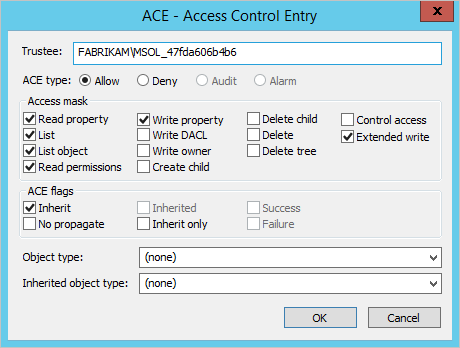Microsoft Entra Connect:啟用裝置回寫
注意
裝置回寫需要 Microsoft Entra ID P1 或 P2 的訂用帳戶。
以下文件提供有關在 Microsoft Entra Connect 中啟用裝置回寫功能的資訊。 裝置回寫用於下列案例:
- 使用混合式憑證信任部署來啟用商務用 Windows Hello
- 對 ADFS (2012 R2 或更高版本) 保護的應用程式 (信賴憑證者信任),根據裝置啟用條件式存取。
這提供額外的安全性,確保只授權信任的裝置才能存取應用程式。 如需條件式存取的詳細資訊,請參閱使用條件式存取管理風險和使用 Microsoft Entra 裝置註冊設定內部部署條件式存取。
重要
第 1 部分:安裝 Microsoft Entra Connect
使用自訂或快速設定安裝 Microsoft Entra Connect。 Microsoft 建議您在啟用裝置回寫之前,首先讓所有使用者和群組成功完成同步處理。
第 2 部分:在 Microsoft Entra Connect 中啟用密碼回寫
再次執行安裝精靈。 選取 [其他工作] 頁面中的 [設定裝置選項],然後按 [下一步]。
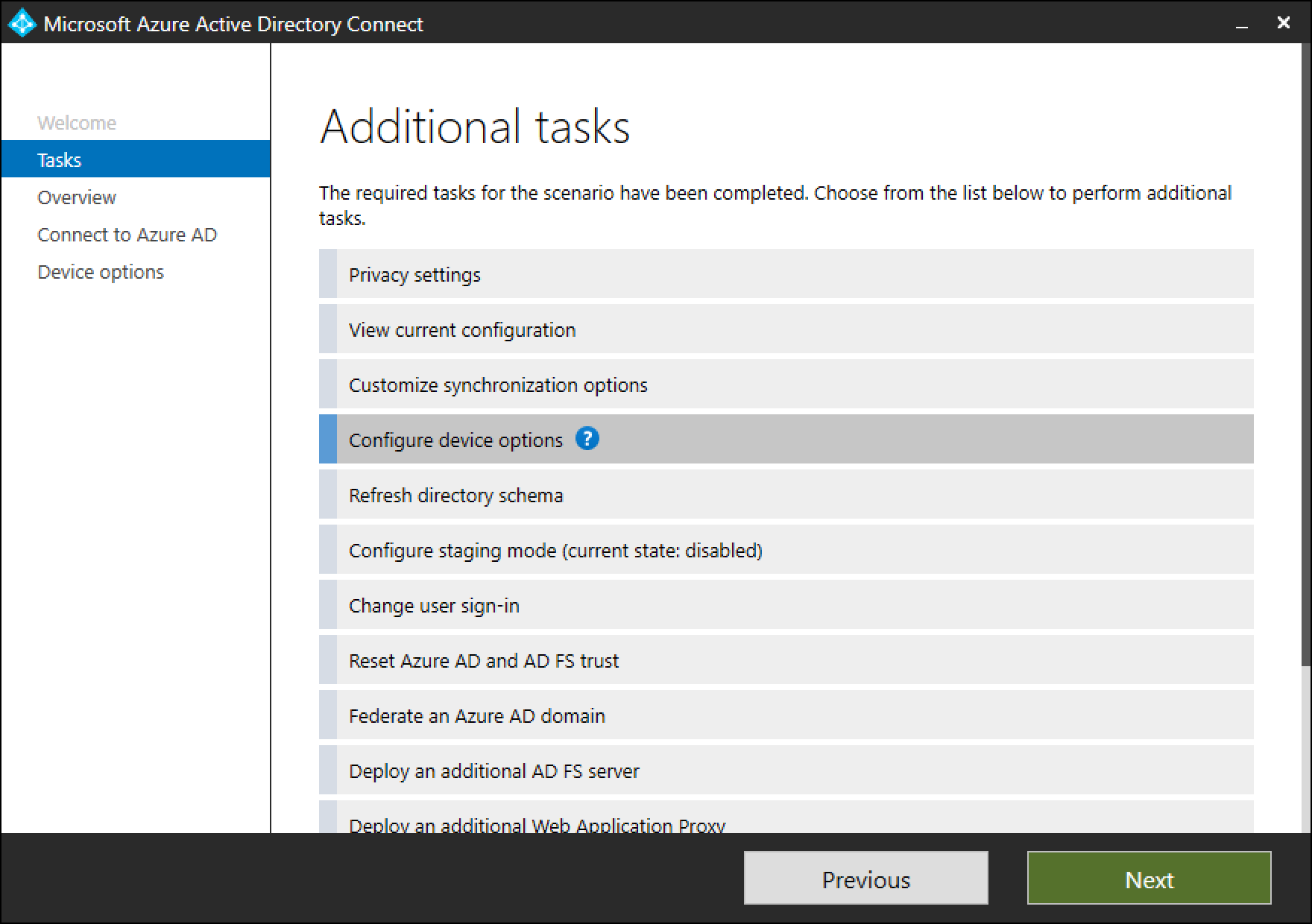
注意
新的設定裝置選項僅適用於 1.1.819.0 版和更新版本。
在裝置選項頁面上,選取 [設定裝置回寫]。 直到啟用裝置回寫以後,才可使用 [停用裝置回寫] 選項。 按 [下一步] 移至精靈的下一頁。
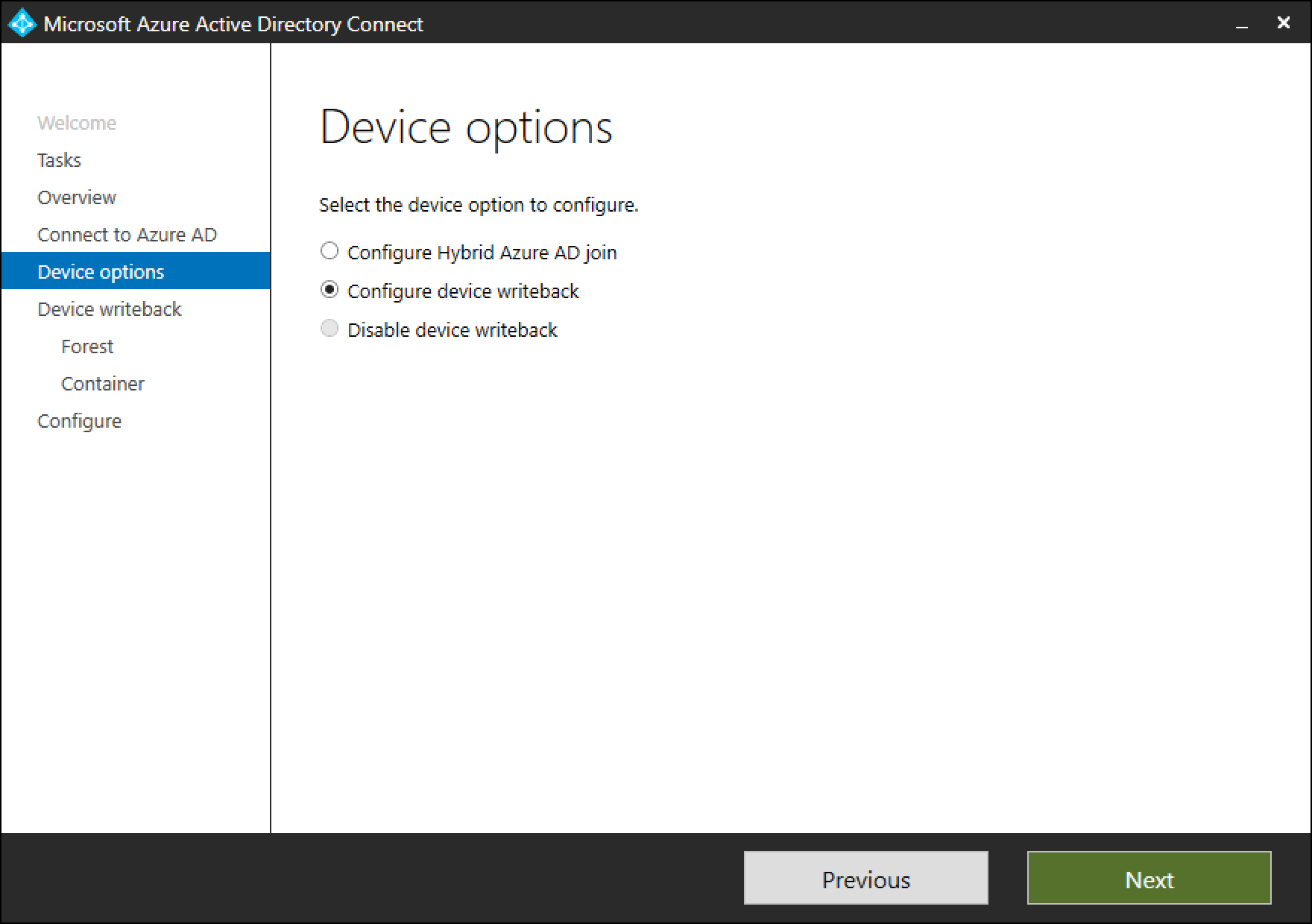
在 [回寫] 頁面中,您會看到提供的網域已成為預設的裝置回寫樹系。
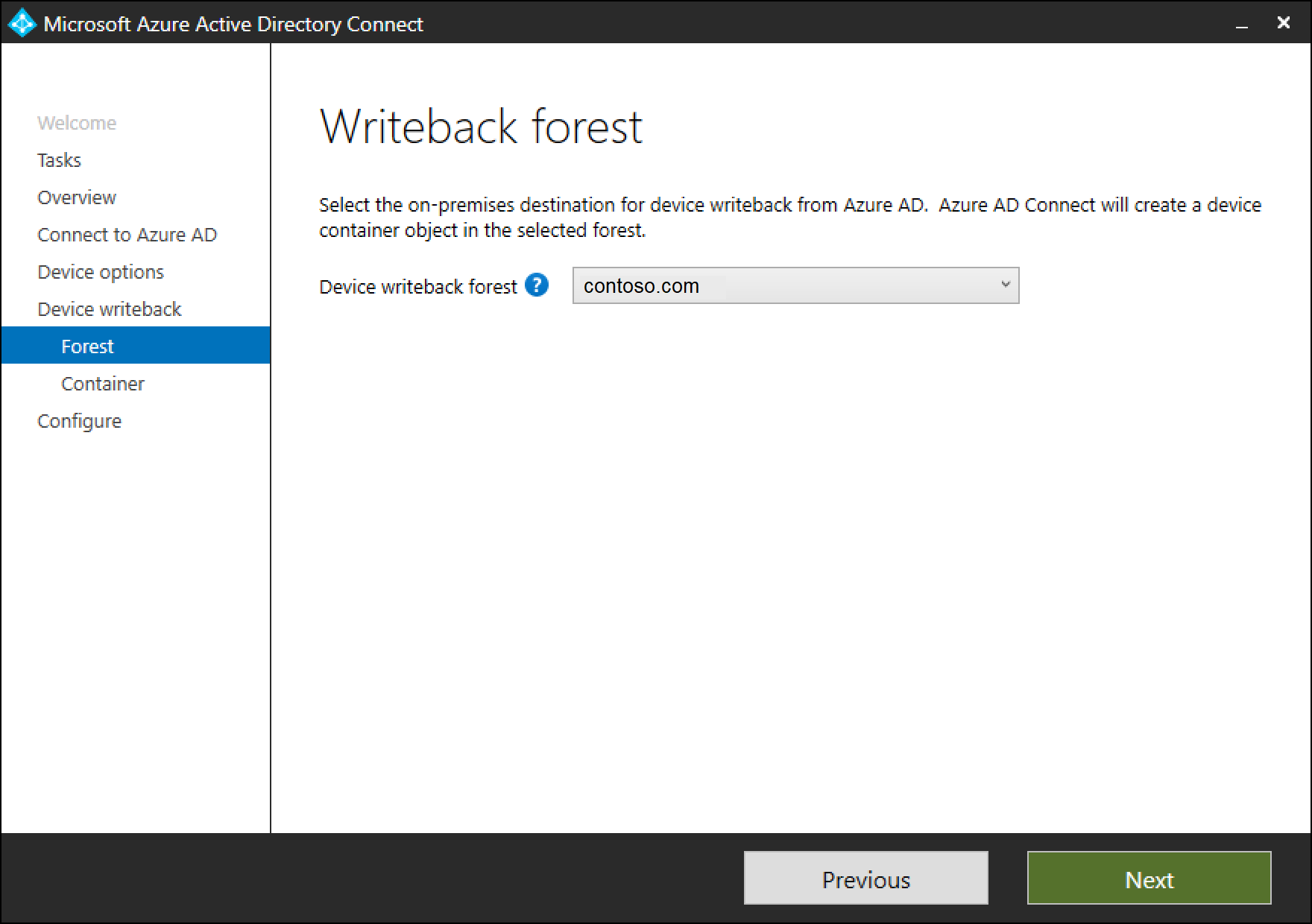
[裝置容器] 頁面使用下列其中一個可用選項來提供準備 Active Directory 的選項:
a. 提供企業系統管理員認證:如果針對裝置需要回寫的樹系提供企業系統管理員認證,則 Microsoft Entra Connect 會在裝置回寫的設定期間自動準備樹系。
b. 下載 PowerShell 指令碼:Microsoft Entra Connect 會自動產生 PowerShell 指令碼,以便針對裝置回寫準備 Active Directory。 為了避免無法在 Microsoft Entra Connect 中提供企業系統管理員認證,建議下載 PowerShell 指令碼。 將下載的 PowerShell 指令碼 CreateDeviceContainer.ps1 提供給要回寫裝置之樹系的企業系統管理員。
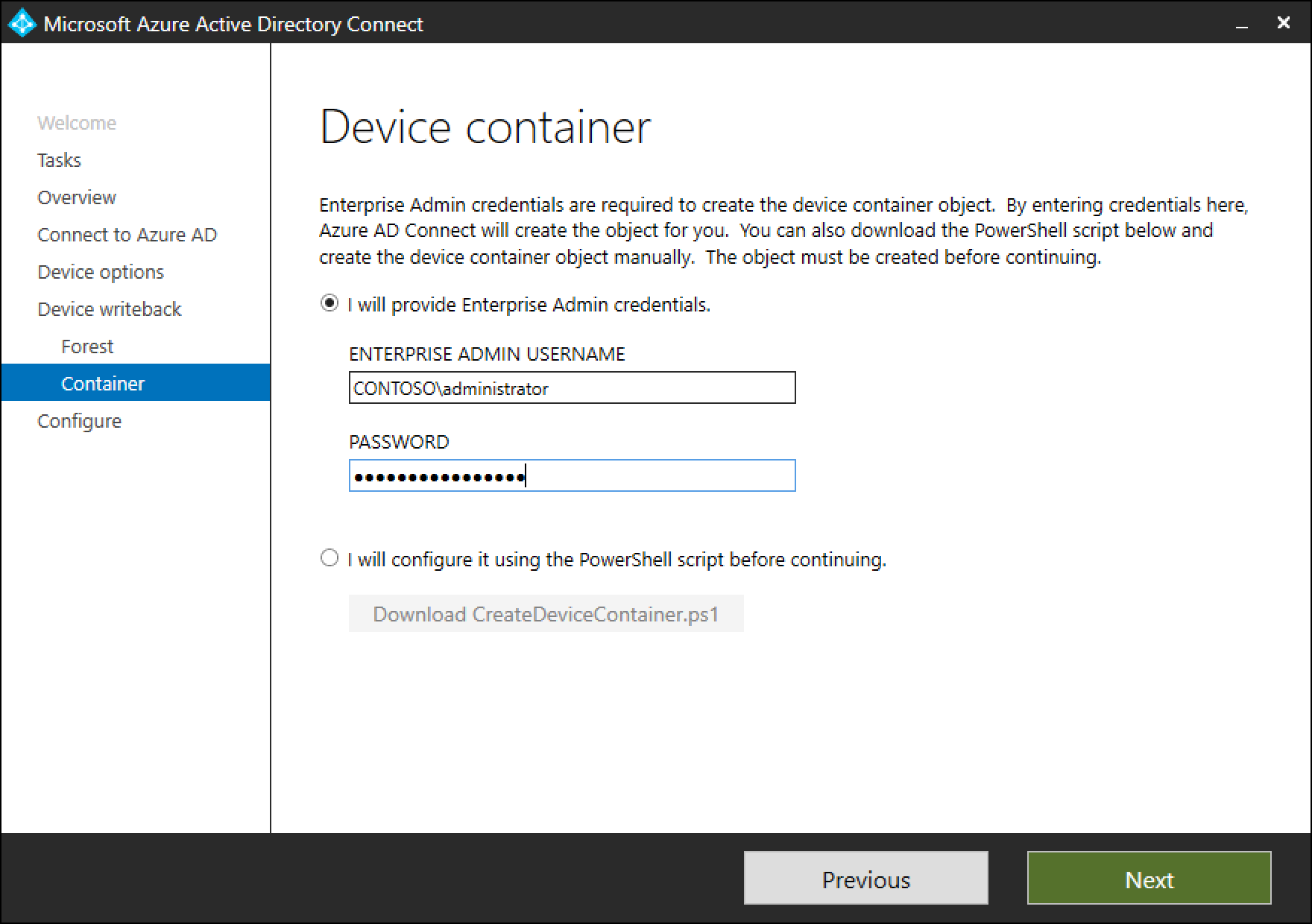
執行下列作業以準備 Active Directory 樹系:
- 如果尚未存在,請在 CN=Device Registration Configuration,CN=Services,CN=Configuration,[forest-dn] 下方建立並設定新的容器和物件。
- 如果尚未存在,請在 CN=RegisteredDevices,[domain-dn] 下方建立並設定新的容器和物件。 裝置物件將會在此容器中建立。
- 請在 Microsoft Entra Connector 帳戶上設定必要的權限,以便管理 Active Directory 上的裝置。
- 即使 Microsoft Entra Connect 安裝在多個樹系上,也只需要在一個樹系上執行。
確認裝置已同步處理至 Active Directory
裝置回寫現在應該正常運作。 請注意,裝置物件寫回至 Active Directory 可能需要 3 小時。 若要確認您的裝置已正確同步化,請在同步化規則完成之後執行下列作業:
啟動 Active Directory 管理中心。
在同盟的網域中,展開 RegisteredDevices。
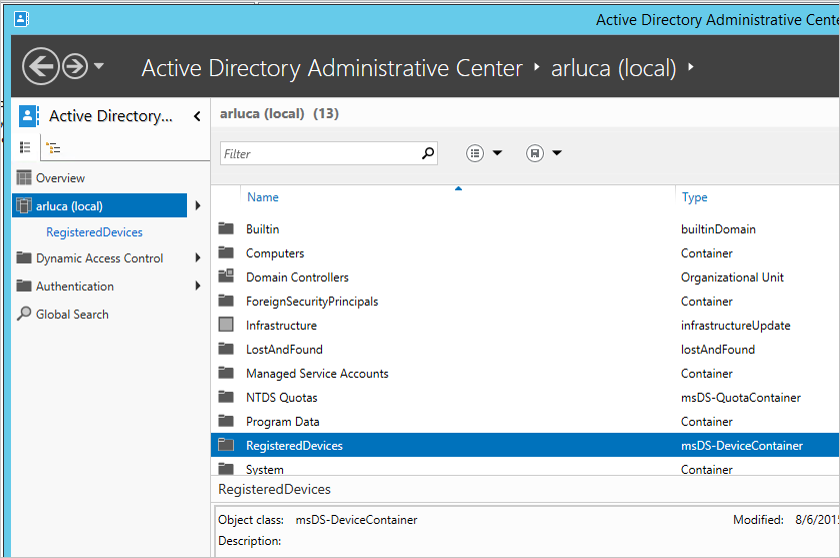
此處會列出目前已註冊的裝置。
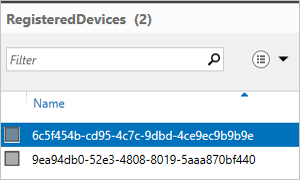
啟用條件式存取
如需如何啟用此案例的詳細指示,請參閱 使用 Microsoft Entra 裝置註冊設定內部部署條件式存取。
疑難排解
回寫核取方塊仍然停用
如果未啟用裝置回寫的核取方塊,即使您已遵循上述步驟,下列步驟還是會在啟用此方塊之前,引導您完成安裝精靈正在驗證的程序。
首先:
- 存有裝置的樹系必須將樹系結構描述升級到 Windows 2012 R2 層級,以便讓裝置物件和相關聯的屬性存在。
- 如果安裝精靈已經在執行中,則將不會偵測到任何變更。 在此情況下,請先完成安裝精靈,然後再執行一次。
- 確定您在初始化指令碼中提供的帳戶是 Active Directory 連接器實際使用的正確使用者。 若要確認,請依照下列步驟執行:
- 從 [開始] 功能表開啟 [同步處理服務] 。
- 開啟 [連接器] 索引標籤。
- 尋找類型為 Active Directory 網域服務的連接器並加以選取。
- 選取 [動作] 下方的 [屬性]。
- 前往 [連線至 Active Directory 樹系] 。 請確認此畫面上所指定的網域和使用者名稱,與提供給指令碼的帳戶相符。
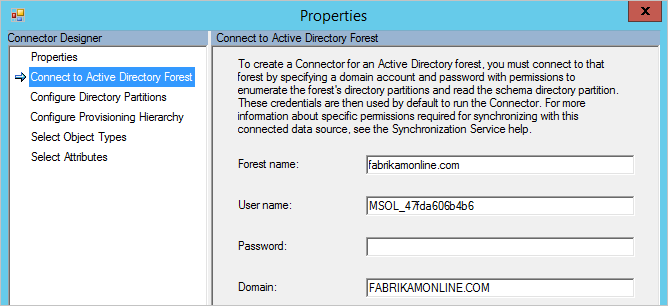
確認 Active Directory 中的組態:
- 確認裝置註冊服務位於組態命名內容下方 (CN=DeviceRegistrationService,CN=Device Registration Services,CN=Device Registration Configuration,CN=Services,CN=Configuration) 底下的位置。
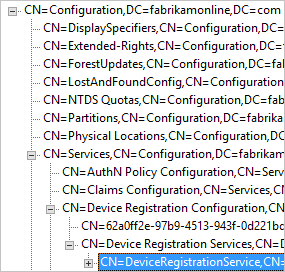
- 搜尋組態命名空間來確認只有一個組態物件。 如果有一個以上的物件,請刪除重複項目。
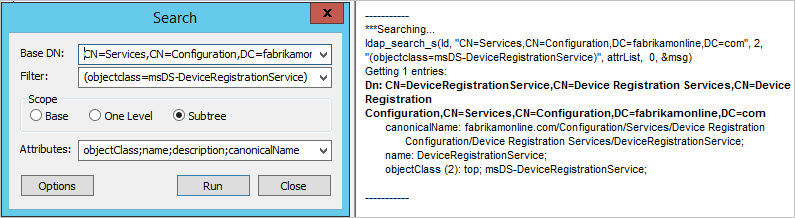
- 在「裝置註冊服務」物件上,確定 msDS-DeviceLocation 屬性存在且具有值。 查閱此位置,並確定其存在,且 objectType 為 msDS-DeviceContainer。
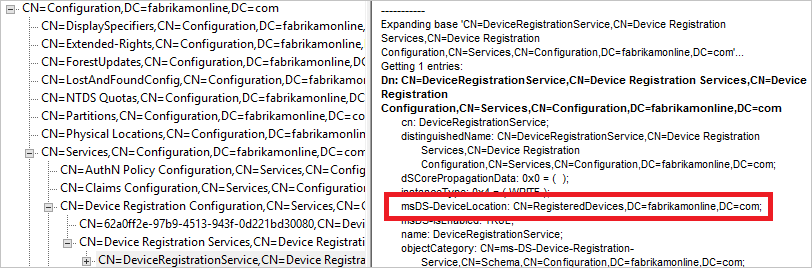
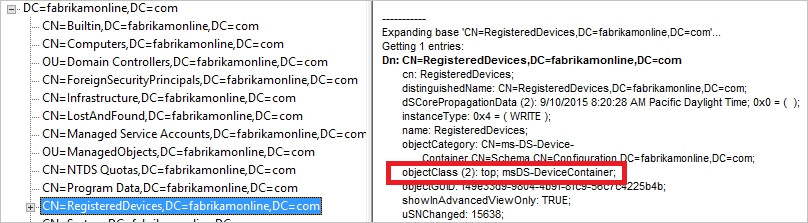
- 確認 Active Directory 連接器所使用的帳戶,具備上一個步驟所找到之「註冊的裝置」容器的必要權限。 這是此容器的預期權限:
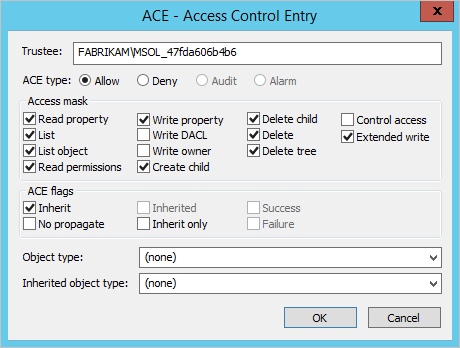
- 確認 Active Directory 帳戶具備 CN=Device Registration Configuration,CN=Services,CN=Configuration 物件的權限。